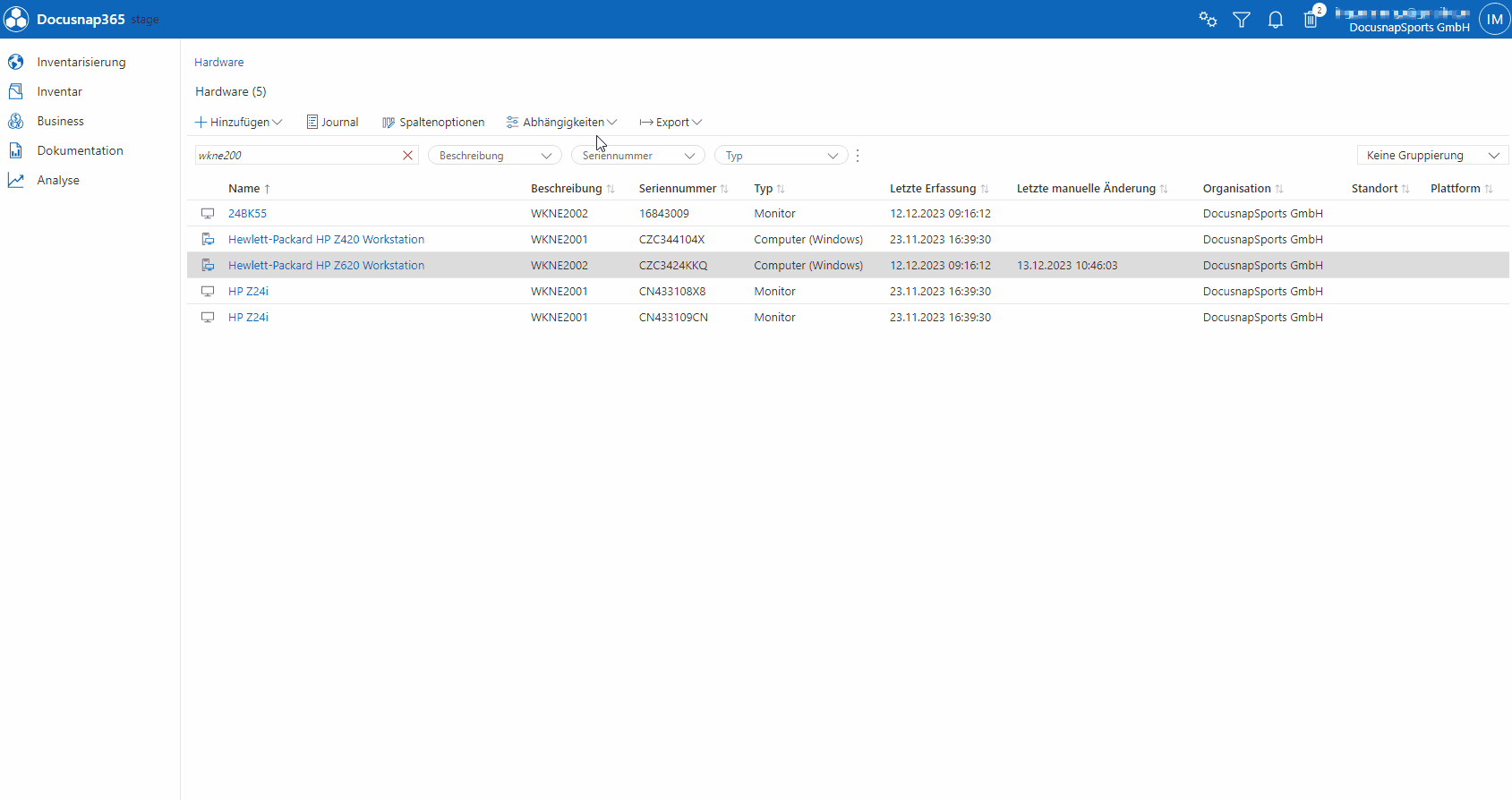Abhängigkeiten anzeigen
3 Minuten Lesezeit
Einführung
Die Analyse und Darstellung von Abhängigkeiten kann auf zwei Wegen erfolgen: entweder über die Abhängigkeitsansicht oder das Abhängigkeitscenter. Die Abhängigkeitsansicht bietet sowohl eine Diagramm- als auch eine Tabellarische Ansicht, jede mit spezifischen Menüfunktionen. Im Kontrast dazu zeigt das Abhängigkeitscenter Abhängigkeiten in einer klar strukturierten, gruppierten Liste.
Abhängigkeitsansicht
Die Abhängigkeitsansicht ist über den Analysebereich zugänglich oder kann für jedes Objekt in der Detailansicht über den Menüpunkt “Abhängigkeiten” aufgerufen werden. Sie besteht aus einem Diagramm und einer tabellarischen Ansicht. Im Diagramm bietet das Menü verschiedene Funktionen:
- Erweitern: Das ausgewählte Objekt im Diagramm wird um eine Abhängigkeitssebene erweitert.
- Reduzieren: Abhängigkeiten des ausgewählten Objekts werden um eine Ebene reduziert.
- Gruppieren: Objekte lassen sich im Diagramm nach Objekttypen gruppieren. Ein Steuerungspanel zeigt alle verfügbaren Objekttypen an, wodurch Nutzer schnell und einfach spezifische Typen auswählen und gruppieren können.
- Segmente anzeigen: Bei Aktivierung werden Swimlanes für die Segmente dargestellt; bei Deaktivierung werden diese ausgeblendet.
- Objekt bearbeiten: Öffnet den Objekteditor für das ausgewählte Objekt.
- Aktualisieren: Die aktuelle Ansicht wird neu geladen.
- Zurücksetzen: Das Diagramm wird auf den ursprünglichen Zustand zurückgesetzt.
- Visio-Export: Ermöglicht den Export ins Visio-Format.
Durch das Kontext-Menü, das durch einen Rechtsklick auf ein Objekt im Diagramm geöffnet werden kann, stehen verschiedene Funktionen zur Verfügung. Hierzu gehören “Erweitern”, “Reduzieren”, “Gruppieren” und “Objekt bearbeiten”. Wenn der Mauszeiger über eine Abhängigkeit bewegt wird, wird der Abhängigkeitstyp angezeigt und die verbundenen Objekte werden hervorgehoben. Das Diagramm selbst kann mithilfe des Mausrads vergrößert oder verkleinert werden. Außerdem ermöglicht ein kleines Vorschaufenster das Verschieben des Diagramms.
Mehrfachauswahl von Startobjekten
Die Abhängigkeitsansicht im Analysebereich unterstützt jetzt die Auswahl mehrerer Startobjekte. Dadurch können Zusammenhänge zwischen mehreren Ausgangspunkten gleichzeitig analysiert und visualisiert werden. Die ausgewählten Objekte werden gesammelt dargestellt, und ihre Abhängigkeiten lassen sich gemeinsam erkunden. Dies erleichtert insbesondere die Analyse komplexer Systemlandschaften mit verteilten Beziehungen.
Diagrammfunktionen
- Suchfunktion: Ermöglicht das gezielte Durchsuchen des Diagramms nach spezifischen Objekten oder Kriterien.
- Filteroptionen:
- Objekttyp: Erweiterung oder Reduzierung der Diagrammansicht um spezifische Objekte, wie z.B. die Anzeige aller Softwareprodukte bei einer Systemerweiterung. Selektive Filterung ermöglicht das Ausblenden nicht relevanter Elemente zur Verbesserung der Übersicht.
- Abhängigkeitstyp: Bietet eine Filterung und Darstellung der Abhängigkeiten basierend auf ihrem Typ.
- Kritikalität: Ermöglicht die Filterung der Abhängigkeiten nach ihrer Dringlichkeit oder Wichtigkeit. Bei Aktivierung dieses Filters werden nur die Abhängigkeiten angezeigt, die den festgelegten Kriterien entsprechen (z.B. nur kritische Abhängigkeiten bei Auswahl von “Kritisch: Ja”).
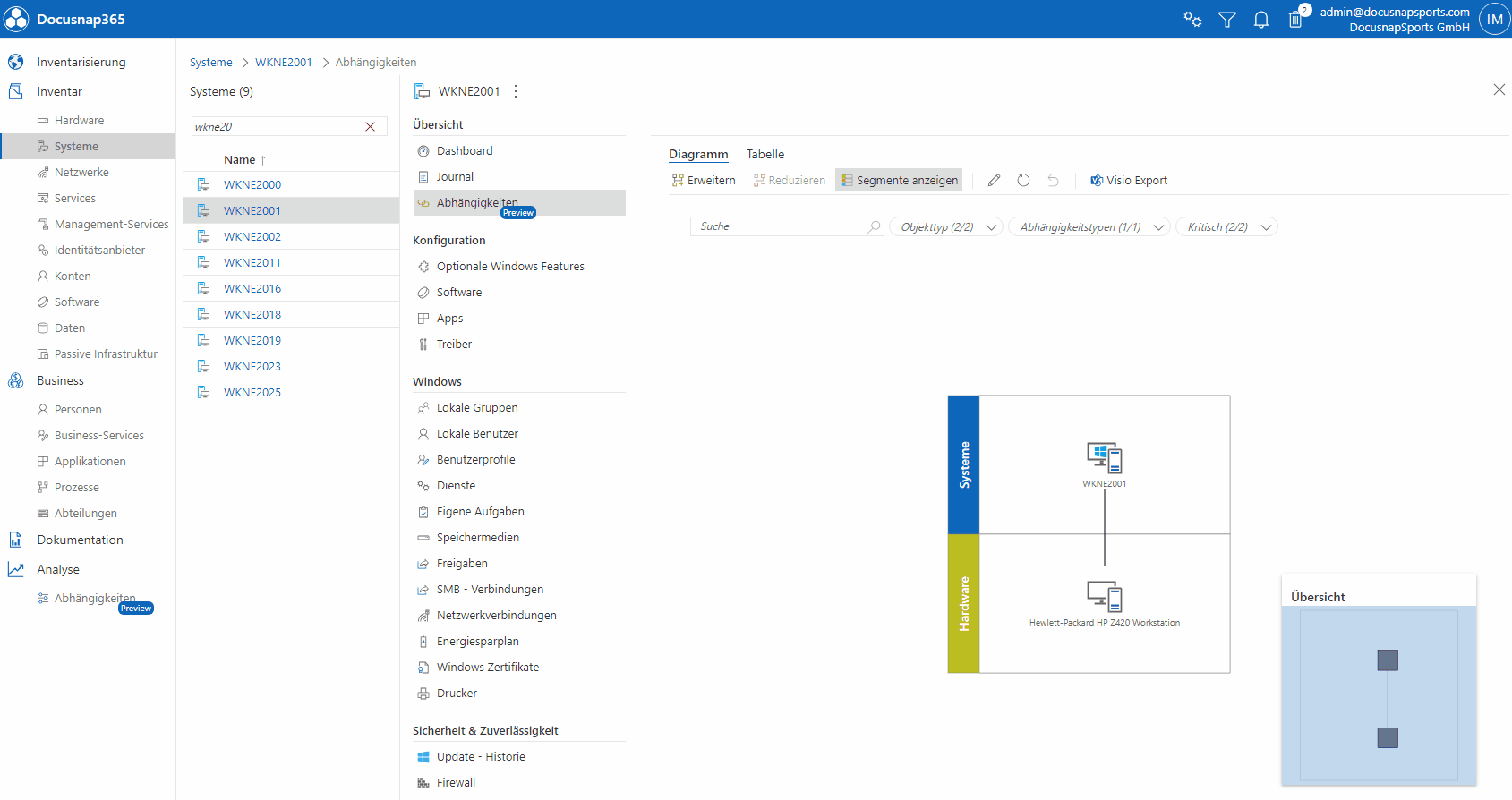
Tabellarische Ansicht
Diese Ansicht stellt die im Diagramm visualisierten Informationen in tabellarischer Form dar. Änderungen am Diagramm, wie Erweiterung oder Reduktion von Objekten, werden in der Tabelle berücksichtigt. Die Tabelle enthält folgende Spalten: Quellobjekt, Quellsegment, Abhängigkeitstyp, Zielobjekt, Zielsegment, Kritikalität (Ja/Nein), Bezeichnung. Die tabellarische Ansicht bietet zudem folgende Funktionen:
- Spaltenoptionen: Hinzufügen und Entfernen von Spalten.
- Export: Funktionalitäten für den Export im CSV- und Excel-Format.
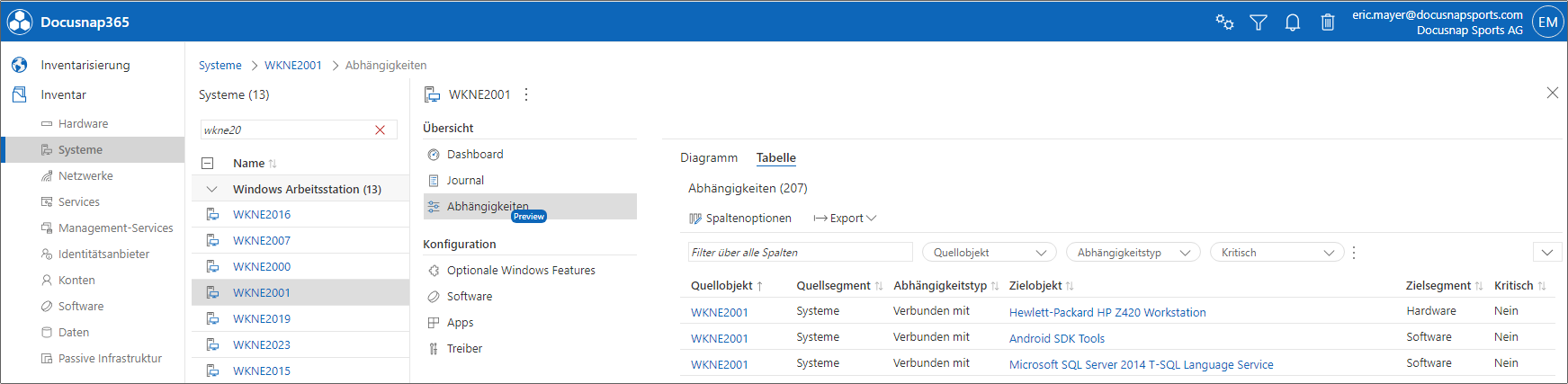
Abhängigkeitscenter
Aktiviert wird das Abhängigkeitscenter in den Segmentlisten (wie Hardware, Systeme, etc.) über die Dropdown-Option “Abhängigkeiten”. Das Abhängigkeitscenter erscheint daraufhin im rechten Bereich des Bildschirms. Für ein ausgewähltes Objekt, sei es in der Segmentliste oder in den Detailinformationen, werden die Abhängigkeiten angezeigt. Standardmäßig erfolgt die Gruppierung der Abhängigkeiten nach dem zugehörigen Segment. Über das Dropdown-Menü “Gruppierung” kann die Darstellung auf Wunsch nach Abhängigkeitstyp oder Kritikalität angepasst werden. Im Abhängigkeitscenter kann zudem durch Klicken auf das Icon neben dem Dropdown-Menü für die Gruppierung die Diagrammansicht umgestellt werden. Hierbei öffnet sich ein eigener Dialog, der die Abhängigkeitsansicht darstellt. Filter- und Typauswahloptionen erleichtern das Auffinden spezifischer Objekte.